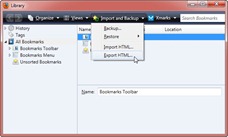 Google Chrome sebenarnya memiliki fitur yang memudahkan kita untuk meng-import data dari berbagai macam browser seperti Mozilla Firefox dan Internet Explorer, namun barusan setelah saya coba ternyata fitur import bookmark tersebut tidak bisa membaca koleksi bookmark Mozilla Firefox 5.0 yang saya gunakan, versi Google Chrome yang saya gunakan ketika mencoba fitur tersebut adalah Google Chrome 12.0.742.100. Jika anda mengalami kasus yang sama, jangan khawatir, koleksi bookmark anda masih bisa anda export kok ke Google Chrome anda, caranya adalah cara manual yaitu anda export dulu koleksi bookmarknya menjadi file .html di Mozilla Firefox.
Google Chrome sebenarnya memiliki fitur yang memudahkan kita untuk meng-import data dari berbagai macam browser seperti Mozilla Firefox dan Internet Explorer, namun barusan setelah saya coba ternyata fitur import bookmark tersebut tidak bisa membaca koleksi bookmark Mozilla Firefox 5.0 yang saya gunakan, versi Google Chrome yang saya gunakan ketika mencoba fitur tersebut adalah Google Chrome 12.0.742.100. Jika anda mengalami kasus yang sama, jangan khawatir, koleksi bookmark anda masih bisa anda export kok ke Google Chrome anda, caranya adalah cara manual yaitu anda export dulu koleksi bookmarknya menjadi file .html di Mozilla Firefox.
Untuk meng-export-nya berikut caranya, klik tombol "Firefox" berwarna oranye di pojok kiri atas lalu pilih menu Bookmarks > Show All Bookmarks, nanti ada jendela kecil yang muncul seperti yang terlihat pada gambar di atas, klik tombol "Import and Backup" lalu pilih menu "Export HTML", pilih lokasi dimana anda akan menyimpan file bookmark tersebut lalu klik tombol "Save", proses export bookmark sudah selesai sekarang tinggal meng-import file bookmark tersebut di Google Chrome. Klik tombol bergambar kunci pas di pojok kanan atas browser Google Chrome anda lalu pilih menu "Bookmark manager", nanti akan muncul tab baru, klik tombol "Organize" di tab baru tersebut kemudian pilih menu "Import bookmarks", cari file bookmark yang tadi anda export dari Mozilla Firefox lalu klik tombol "Open" atau anda double klik file-nya, dan koleksi bookmark anda pun akan langsung ter-import di dalam folder "Other bookmarks".
Tidak ada komentar:
Posting Komentar